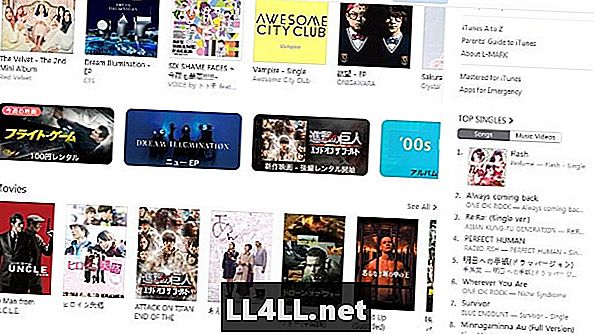
Sisältö
- Vaihe 1 - Lataa iTunes
- Vaihe 2 - Muuta iTunes-aluettasi
- Vaihe 3 - Hae ilmainen sovellus
- Vaihe 4 - Ensimmäinen kirjaus
- Vaihe 5 - Maksutavan ohittaminen ja laskutusosoitteen syöttäminen
On olemassa muutamia syitä kirjautua japanilaiseen Apple ID: hen, mutta suurin syy on vain Japanin vain iOS-pelejä.
Aiemmin se oli valtava kipu muille kuin japanilaisille puhujille japanilaisten Apple-tunnusten luomiseksi, mutta nykyään se on yhtä helppoa kuin tietää, mitä tehdä - joko iOS-laitteella tai tietokoneella.
Tilin rekisteröinti on helpompaa PC: ssä kuin todellisessa iOS-laitteessa, jos vain siksi, että voit helposti kopioida ja liittää japanilaisen tekstin, joka tarvitaan osan rekisteröintimenettelystä. Joka tapauksessa sinun ei tarvitse todellakaan japanilaista luottokorttia. Jos teet sen oikein, voit siirtyä Japanin iTunesiin.
Tämä opas kattaa tämän tekemisen iTunesissa tietokoneessa. Se on nopeaa, helppoa ja lopulta sen arvoista, jos pystyt käsittelemään kielimuurin kanssa pitkällä aikavälillä.
Vaihe 1 - Lataa iTunes
Jos sinulla ei ole sitä, lataa ja asenna se. Niinkin yksinkertaista.
Vaihe 2 - Muuta iTunes-aluettasi
Varmista, että et ole kirjautunut iTunes-tiliisi ennen kuin siirryt tähän vaiheeseen.
Selaa alareunaan ja etsi pyöreä lippu-kuvake oikealle. Olen Yhdysvalloissa, joten se on minun lippu.
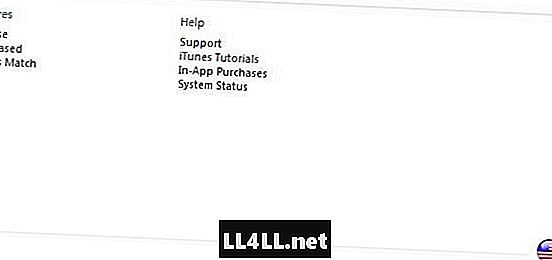
Sinulle annetaan useita alueellisia vaihtoehtoja, mutta sinun täytyy vierittää alas "Asia Pacific" ja löytää Japani.

Napsauta sitä ja ole valmis seuraavaan vaiheeseen!
Vaihe 3 - Hae ilmainen sovellus
Jotta voit kirjautua ilman luottokorttia, sinun on saatava ilmainen sovellus, ennen kuin aloitat kirjautumisprosessin.
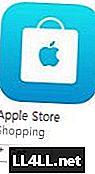
Tämä on melko helppoa ja ei vaadi lataamista. Voit valita kirjaimellisesti minkä tahansa ilmaisen sovelluksen, jolla voit nabata. Etsin yksinkertaisesti "Apple Storesta" ja sain sen.
Sinun on tehtävä tämä osa välttääksesi japanilaisen luotto- tai maksukortin numeron syöttämistä.
Vaihe 4 - Ensimmäinen kirjaus
Sinua pyydetään kirjautumaan sisään tai luomaan uusi Apple ID -tili tässä vaiheessa. Älä yritä kirjautua sisään tavalliseen tiliin! Sen sijaan sinun on tehtävä uusi. Onneksi kaikki on englanniksi.
Siirry eteenpäin vakiopalvelujen hyväksymisehdoissa ja täytä pyydetyt tiedot seuraavalla sivulla.
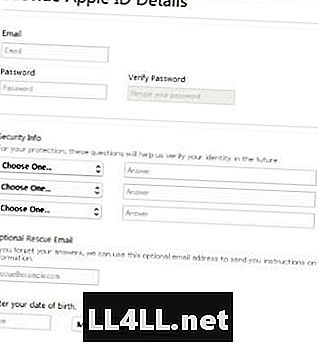
HUOMAUTUS: Sinun on käytettävä erillistä sähköpostiosoitetta, jonka omaan Apple ID-tunnukseen on liitetty.
Tee se ja siirry seuraavaan vaiheeseen.
Vaihe 5 - Maksutavan ohittaminen ja laskutusosoitteen syöttäminen
Jos teit vaiheen 3 oikein, maksutavan syöttöruudussa näkyy vaihtoehto "Ei mitään".

Jos et näe "Ei mitään", sinun täytyy palata vaiheeseen 3 ja napsauttaa "Hae" ilmaisella sovelluksella.
Laskutusosoite on kirjautumisprosessin hankala osa, mutta se ei ole niin vaikeaa kuin luulisi.
Rekisteröitymistä varten voit käyttää olennaisesti mitä tahansa voimassa olevaa japanilaista puhelinnumeroa ja osoiteparia, mutta tässä on käytetty:
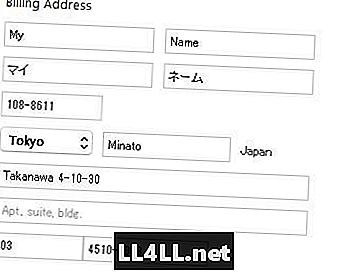
Voit kirjoittaa katakanan foneettisesti, jos haluat tai yksinkertaisesti kopioida sen alta.
Etunimi foneettinen: マ イ (mai)
Sukunimi foneettinen: ネ ー ム (ne-mu)
... ja niin!
Täältä Apple lähettää sinulle vahvistussähköpostin ja sitten olet valmis.
Jos et halua käyttää toimitettua osoitetietoa, voit valita minkä tahansa voimassa olevan puhelinnumeron ja osoiteparin. Hotellit tai yritykset sopivat laskuun, kunhan nämä kaksi on todella rekisteröity samaan paikkaan.
Katso? Se ei ollut niin vaikeaa nyt, vai mitä? Tämän prosessin helppous on virkistävä verrattuna aikaisempaan, varsinkin kun voit nyt ohittaa maksutavan tarpeen.